win10设置有线网络连接的方法 win10怎么设置有线网络连接
更新时间:2023-06-02 14:13:01作者:zheng
有些用户在安装完win10电脑之后想要连接宽带网络,但是却不知道win10具体该如何设置有线连接,今天小编教大家win10设置有线网络连接的方法,操作很简单,大家跟着我的方法来操作吧。
具体方法:
1.进入设置页面
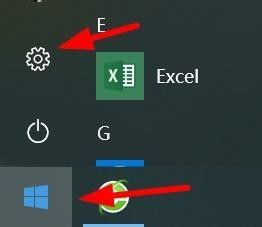
2.进入网络和Internet
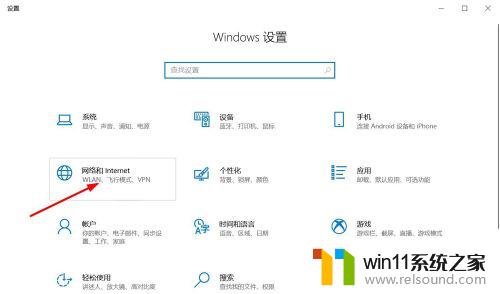
3.在状态选项中找到到网络和共享中心
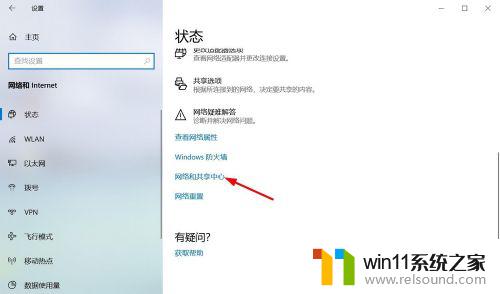
4.进入网络和共享中心后点击设置巨叮没新的连接或网络
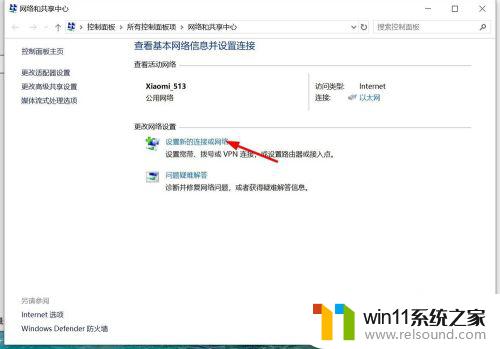
5.选择连接到Internet
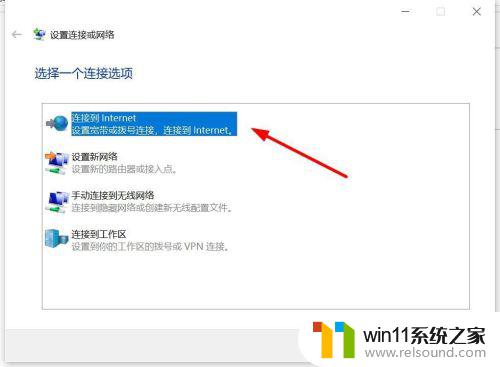
6.选择否,创建新连接,点击下一步
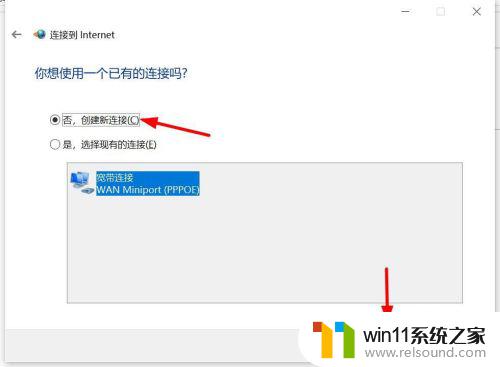
7.选择宽带,如下图:
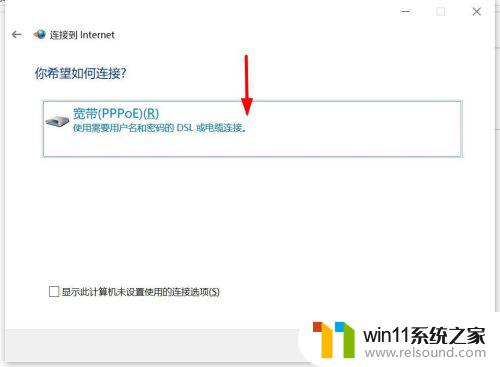
8.输入运行商给的账号和密码,点击连珠兼接
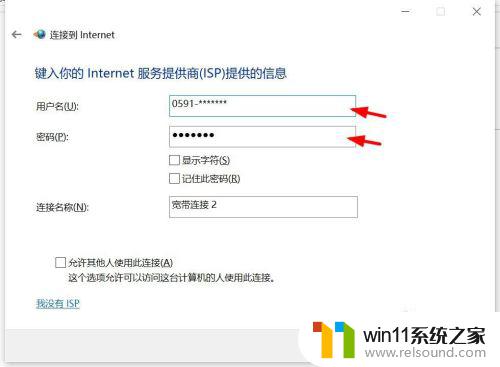
9.连接成功即可
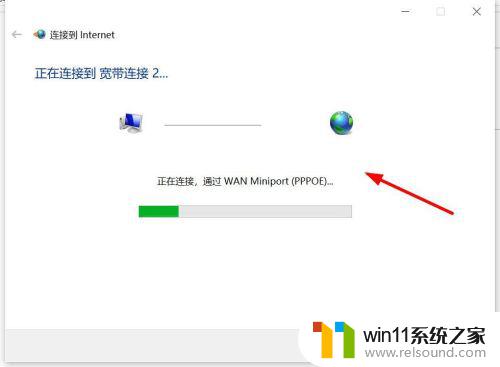
以上就是win10设置有线网络连接的方法的全部内容,碰到同样情况的朋友们赶紧参照小编的方法来处理吧,希望能够对大家有所帮助。
win10设置有线网络连接的方法 win10怎么设置有线网络连接相关教程
- win10连接有线网络后无法使用无线网络怎么办
- win10不安全连接怎么设置为安全
- win10连接蓝牙音箱没有声音怎么办 win10连接蓝牙音箱无声音修复方法
- win10没有wlan连接选项
- win10系统如何设置锁屏壁纸 win10锁屏壁纸设置桌面壁纸方法
- win10怎么设置系统不更新 win10如何设置不更新
- win10怎么把电脑恢复出厂设置 如何将win10电脑恢复出厂设置
- win10设置显示器亮度的方法 win10显示器亮度怎么调节
- win10ip地址怎么设置 win10ip地址设置的方法
- 怎么去除win10开机密码 清除win10登录密码设置方法
- win10怎么以兼容模式运行程序
- 怎么检查win10是不是企业版
- win10怎么才能将浏览过的记录不自动保存
- win10无法打开gpedit.msc
- win10经典开始菜单设置
- win10系统修改字体
win10系统教程推荐